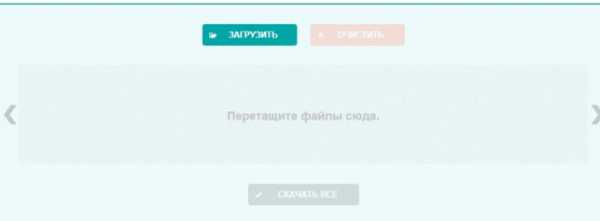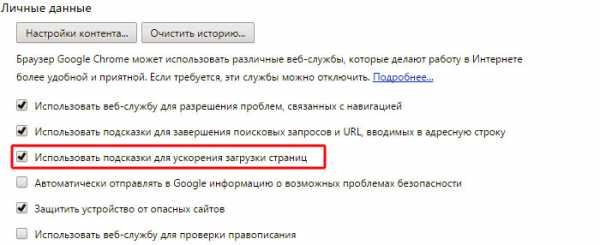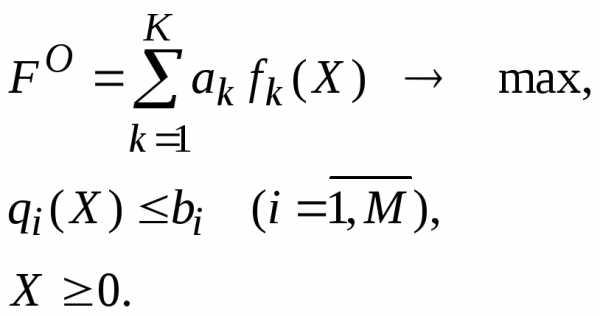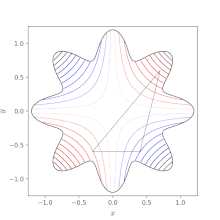Баги, вылеты, проблемы с текстурами и тормоза в Rage – решение. Оптимизация rage
Исправление графических проблем Rage - Shazoo
Судя по всему у многих людей до сих пор есть проблемы с графическиой стороной в недавно вышедшем шутере Rage от студии id Software. В этом материале я опишу то, как создавать собственный файл конфигурации для игры, который в большинстве случаев помогает справиться с раздражающе медленной загрузкой текстур и ползволят редактировать настройки графики, V-Sync и FOV.
Делается все в два шага:
- Создаем текстовый файл с названием "rageConfig.cfg" и наполняем его конфигурацией приведенной ниже.
- Копируем его в следующие директории:одиночная игра - "Steam\steamapps\common\rage\base"мультиплеер - "Steam\steamapps\common\rage\mp\base"
Прежде чем приводить фал конфигруации пара замечаний:
Во-первых, если вы беспокоетесь относительно возможности быть забаненным системой VAC за редактирование фалов, можете перестать это делать. Никто вас не должен забанить.
Во-вторых, убедитесь в том, что вы установили натсройки видео в режим "Позволить приложению выбрать настройки (или аналог)", иначе новая конфигурация не поможет. Так же, если у вас включен SLI Или Crossfire, отключите.
Нижеприведенные настройки не гарантируют корректную работу Rage. Если у вас все еще есть проблемы, Google Translate в руки, переводите комментарии к различным настройкам и меняйте под себя.
Так же можно посмотреть тему на форуме Steam в которой говорится об этих настройках. Автор конфигурации отмечает, что у него стоит Sapphire Radeon HD 6870 (Black Edition) с драйверами v.11.9 и последним хотфиксом.
Итак, настройки конфигурации (это нужно скопировать в файл rageConfig.cfg) для высокопроизводительных систем:
seta com_videoRam "1024" //sets the Video Card memory Set this to the amount you have in MB seta com_maxfps "60" //limits the frames to 60 can be changed to what you desire seta image_anisotropy "16" //Using the highest setting here but you can set as 2, 4 or 8 seta image_usecompression 0 seta image_filter "GL_LINEAR, GL_LINEAR_MIPMAP_LINEAR" //filtering for light maps seta image_preload "1" //Use preload images when ever possible seta image_lodbias "-1" //LoD settings seta image_ignoreHighQuality "0" //Sets up for using HQ gfx seta image_ignoreLowQuality "1" //ignores the low textures seta image_useCache "1" //Enabled Cache to allow the textures to load properly without popping seta image_cacheMegs "1024" //Cache size in Megabytes seta image_cacheMinK "10" //Cache minimum size in kilobytes seta r_aspectRatio "2" // 0=4:3, 1=16:9, 2=16:10, 3=5:4 TFT, -1 custom seta r_fullscreen "1" //seta r_customAspectRatioV "10" //seta r_customAspectRatioH "16" seta r_swapInterval 1 //VSYNC 1 enabled, 0 diabled seta r_useHighQualityPostProcess "1" //Fore High Quality post proccessing seta r_shadowsHighQuality "1" //Fore High Quality shadows seta r_displayRefresh "0" //keep it so the engine doesn't double render a frame seta r_renderer "best" //highest rendering options seta r_multiSamples "32" //Set this to 16 or 8 if you're having low-fps as 32 is the Max Multi-sampling seta r_useHBAO "1" //Ambient occlusion seta r_useRenderThread "0" // 0 Disable or 1 Enable threaded rendering useful for newer cards to increase performance. seta r_visDistMult "1" seta r_useMotionBlur "1" //use blur seta r_skipBump "0" seta r_skipSpecular "0" seta r_skipNewAmbient "0" seta r_shadows "1" seta r_cgFragmentProfile "best" seta r_cgVertexProfile "best" seta vt_lodBias "-1" //LoD settings //below is cache settings And advanced GFX settings seta vt_pageimagesizeuniquediffuseonly2 "8192" seta vt_pageimagesizeuniquediffuseonly "8192" seta vt_pageimagesizeunique "8192" seta vt_pageimagesizevmtr "8192" seta vt_maxPPF 64 //Set this to 64 for Quad-cores CPU's or higher, 16 or 8 for dual-cores CPU's seta vt_preload "1" seta vt_filter "GL_NEAREST, GL_NEAREST_MIPMAP_LINEAR" seta vt_envf "GL_TEXTURE_ENV, GL_TEXTURE_ENV_MODE, GL_MODULATE" seta vt_blend "GL_NEAREST, GL_NEAREST_MIPMAP_LINEAR" seta vt_useCache "1" seta vt_cacheMegs "1024" seta vt_cacheMinK "10" seta vt_ignoreHighQuality "0" seta vt_ignoreLowQuality "1" seta vt_maxaniso 4 //Set this to 0 if your having lots screen tarring issues and do NOT set this higher then 4 otherwise it will corrupt the Mega-TexturesНастройки конфигурации для средних систем:
seta com_videoRam "1024" //sets the Video Card memory Set this to the amount you have in MB seta com_maxfps "60" //limits the frames to 60 can be changed to what you desire seta image_anisotropy "8" //Using the highest setting here but you can set as 2, 4 or 8 seta image_usecompression 0 seta image_filter "GL_LINEAR, GL_LINEAR_MIPMAP_LINEAR" //filtering for light maps seta image_preload "1" //Use preload images when ever possible seta image_lodbias "-1" //LoD settings seta image_ignoreHighQuality "0" //Sets up for using HQ gfx seta image_ignoreLowQuality "1" //ignores the low textures seta image_useCache "1" //Enabled Cache to allow the textures to load properly without popping seta image_cacheMegs "1024" //Cache size in Megabytes seta image_cacheMinK "10" //Cache minimum size in kilobytes seta r_swapInterval 1 //VSYNC 1 enabled, 0 diabled seta r_aspectRatio "2" // 0=4:3, 1=16:9, 2=16:10, 3=5:4 TFT, -1 custom seta r_fullscreen "1" //seta r_customAspectRatioV "10" //seta r_customAspectRatioH "16" seta r_useHighQualityPostProcess "1" //Fore High Quality post proccessing seta r_shadowsHighQuality "1" //Fore High Quality shadows seta r_displayRefresh "0" //keep it so the engine doesn't double render a frame seta r_renderer "best" //highest rendering options seta r_multiSamples "16" //Set this to 16 or 8 if you're having low-fps as 32 is the Max Multi-sampling seta r_useHBAO "1" //Ambient occlusion seta r_useRenderThread "0" // 0 Disable or 1 Enable threaded rendering useful for newer cards to increase performance. seta r_visDistMult "1" seta r_useMotionBlur "1" //use blur seta r_skipBump "0" seta r_skipSpecular "0" seta r_skipNewAmbient "0" seta r_shadows "1" seta r_cgFragmentProfile "best" seta r_cgVertexProfile "best" seta vt_lodBias "-1" //LoD settings //below is cache settings And advanced GFX settings seta vt_maxPPF 16 //Set this to 64 for Quad-cores CPU's or higher, 16 or 8 for dual-cores CPU's seta vt_preload "1" seta vt_filter "GL_NEAREST, GL_NEAREST_MIPMAP_LINEAR" seta vt_envf "GL_TEXTURE_ENV, GL_TEXTURE_ENV_MODE, GL_MODULATE" seta vt_blend "GL_NEAREST, GL_NEAREST_MIPMAP_LINEAR" seta vt_useCache "1" seta vt_cacheMegs "1024" seta vt_cacheMinK "10" seta vt_ignoreHighQuality "0" seta vt_ignoreLowQuality "1" seta vt_maxaniso 4 //Set this to 0 if your having lots screen tarring issues and do NOT set this higher then 4 otherwise it will corrupt the Mega-TexturesНастройки для слабых систем.
seta com_videoRam "1024" //sets the Video Card memory Set this to the amount you have in MB seta com_maxfps "60" //limits the frames to 60 can be changed to what you desire seta image_anisotropy "2" //Using the highest setting here but you can set as 2, 4 or 8 seta image_usecompression 0 seta image_filter "GL_TEXTURE_MAG_FILTER, GL_LINEAR" //filtering for light maps seta image_preload "1" //Use preload images when ever possible seta image_lodbias "-1" //LoD settings seta image_ignoreHighQuality "1" //Sets up for using HQ gfx seta image_ignoreLowQuality "0" //ignores the low textures seta image_useCache "1" //Enabled Cache to allow the textures to load properly without popping seta image_cacheMegs "1024" //Cache size in Megabytes seta image_cacheMinK "10" //Cache minimum size in kilobytes seta r_aspectRatio "2" // 0=4:3, 1=16:9, 2=16:10, 3=5:4 TFT, -1 custom seta r_fullscreen "1" //seta r_customAspectRatioV "10" //seta r_customAspectRatioH "16" seta r_swapInterval 1 //VSYNC 1 enabled, 0 diabled seta r_useHighQualityPostProcess "1" //Fore High Quality post proccessing seta r_shadowsHighQuality "0" //Fore High Quality shadows seta r_displayRefresh "0" //keep it so the engine doesn't double render a frame seta r_renderer "best" //highest rendering options seta r_multiSamples "8" //Set this to 16 or 8 if you're having low-fps as 32 is the Max Multi-sampling seta r_useHBAO "0" //Ambient occlusion seta r_useRenderThread "0" // 0 Disable or 1 Enable threaded rendering useful for newer cards to increase performance. seta r_visDistMult "1" seta r_useMotionBlur "0" //use blur seta r_skipBump "0" seta r_skipSpecular "0" seta r_skipNewAmbient "0" seta r_shadows "0" seta r_cgFragmentProfile "best" seta r_cgVertexProfile "best" seta vt_lodBias "-1" //LoD settings //below is cache settings And advanced GFX settings seta vt_maxPPF 8 //Set this to 64 for Quad-cores CPU's or higher, 16 or 8 for dual-cores CPU's seta vt_preload "1" seta vt_filter "GL_NEAREST, GL_NEAREST_MIPMAP_LINEAR" seta vt_envf "GL_TEXTURE_ENV, GL_TEXTURE_ENV_MODE, GL_MODULATE" seta vt_blend "GL_NEAREST, GL_NEAREST_MIPMAP_LINEAR" seta vt_useCache "1" seta vt_cacheMegs "1024" seta vt_cacheMinK "10" seta vt_ignoreHighQuality "1" seta vt_ignoreLowQuality "0" seta vt_maxaniso 2 //Set this to 0 if your having lots screen tarring issues and do NOT set this higher then 4 otherwise it will corrupt the Mega-TexturesТормозит игра rage что делать
Главная » Новости
Опубликовано: 24.03.2017
[PC] [42] Прохождение Rage: Anarchy Edition: Угроза поджигателейВы понимаете кто издает Rage? Bethesda. И как во всех тайтлах этого издателя, в Rage такое количество багов, что PC версия становится полностью неиграбельной. Серьезно. Даже шуточка появилась, что малые и рекомендованные системные требования для PC версии Rage, это: PS3 либо Xbox 360.
Во-1-х, мы сталкиваемся с багнутой графикой Rage – трудности с тектсурами, мигания, артефакты, пропадание текстур и т.д. и тому схожее. В Rage собрали чуть не все трудности.
Во-2-х, основная масса игроков в компьютерные игры в Rage столкнулись со случайными вылетами и низкой производительностью. Самые обыденные и самые ненавистные баги – частота кдаров, зона видимости и общая производительность.
ШОК! УБИРАЕМ ЛАГИ В ИГРАХ НАВСЕГДА (100%)Дальше относительно маленький перечень заморочек, багов, вылетов, глюков Rage и временные фиксы для их. А вообщем, ждем патч и драйвера.
1# Как отключить ускорение мыши в RageЕсли у вас появилась неувязка с тем, что в Rage мышка реагирует не потому что вы привыкли, то нужно отключить ускорение. Идем в опции мыши и ищем поле "Improved Pointer Precision" – отключаем.Если не помогает, то открываем config-файл Rage и меняем значение с 1 на 0. Еще функция: m_smooth – команда которую можно отыскать в консоли. Устанавливаем значение на 0 – это отключит акселерацию в игре.
2# Как открыть консоль в RageКонсоль разработчиков Rage либо просто консоль очень полезна для разных фиксов и редактирования, так что лучше научится воззванию с ней уже в самом начале.Чтоб активировать консоль, нужно добавить: +set com_allowconsole 1 к вашим Опциям Steam (Steam Launch Options).
Сейчас заходим в игру и нажимем тильду (~) знак под Esc и слева от числа 1.
3# Как поменять зону видимости (FOV) в Rage.Это можно сделать или в консоли, или редактирую файл конфигураций, или добавить команду в стартовые функции. Если делать это через консоль, тогда вы не можете получать ачивменты, потому что это считается читерством, так что используйте только при последней необходимости.
Пуск из консоли: нажимаем тильду и используем команду "cvaradd" чтоб поменять значение для g_fov. Вы сможете наращивать либо уменьшать значение от дефолтных 80. Пример, если вводить cvaradd g_fov 15, то в конечном итоге мы получаем g_fov 95, потому что добавили к 80 еще 15 пт. Чтоб уменьшить значение, пишем g_fov -15. Надеюсь сообразили сущность.
Если же вы не желаете испоганить свои ачивменты, то лезем в файл конфигураций. Находится он кое-где здесь: C:\Program Files (x86)\Steam\steamapps\common\rage\base. Открывам редактором конфиг-файл и ищем то же значение.
4# Графика в Rage мелькает и возникают артефактыОткатываем свои драйвера на одну-две версии вспять. Основная неувязка в новых дровах графики.
5# Решение заморочек с графикой ATI/AMD в RageЕсли играете в Rage на видео-карте от AMD, то вот несколько советов:Запустите игру в "подходящем качестве", отключите 3D. Отключите Catalyst AI. Откатите драйвер на одну/две версии.
Так же можно поставить хот-фикс с официального веб-сайта ATI/AMD. Если они решат делему, то услаждайтесь игрой.
6# Не могу запустить RageТолько если не сможете запустить игру в Steam. Выйдите из Steam, опять залогиньтесь, проверьте игровой кэш и запустите Rage. Если все еще не работает, запустите Steam от админа и попытайтесь вновь. Может быть неувязка кроется в кастомных настройках графики, так что скиньте на дефолт.
7# Rage лагаетОтключите внутриигровое коммьюнити Steam. Правой кнопкой мыши на Rage в Steam –> опции –> отключите "внутриигровое коммьюнити Steam (steam community in game)"
8# Rage мелькает на графике ATIСкачайте и установите драйвера 11.8 версии.
9# Rage вылетает на графике ATIРандомные крэши время от времени можно решить отключив тройной буфер (tripple buffering) в ATI Control Panel, а так же ставим официальный хотфикс.
10# Глючит графика в RageПо дефолту игра не позволяет активировать Vsync. Если у вас мелькает изображение и в Rage возникают вертикальные полосы, то активировать Vsync можно через панель управления графики.
11# Rage вылетает на десктоп. Rage замираетЕсли не сможете стартовать игру либо Rage вылетает до старта, то если вы видите темный экран, то нажимаем Ctrl+Alt+Del и отключите окно рапорта. Дальше пробуем удалить папку Video ((rage->base->video). Удостоверьтесь что сделали копию на всякий случай!
12# Rage на SLI либо CrossfireRage не поддерживает эту функцию. Если попробуете, только ужаснее сделаете. Позор, id!
13# Трудности с текстурами в Rage на графике NvidiaСтавим последние бета-драйвера. Обычно неувязка возникает на лучших конфигурациях железа. Если у вас средняя конфигурация, откатите драйвера до версии 235.38.
14# Трудности с текстурами в Rage и глюки графики на AMD/ATIСтавим официальный хотфикс. Помогает не всегда, но вдруг вы этот счастливец?!
15# Rage тормозит и дергается на графике NvidiaАктивируйте Vsync в контрольной панели Nvidia. Активируйте в игре GPU-transcode если у вас лучшая графика.
16# В Rage медлительно загружаются текстуры.Скачиваем особые бета-драйвера Battlefield 3(!), сообщается, что они помогают многим игрокам.
17# В Rage вылетают текстурыНа форуме некие игроки советую отключить AA и ransparency AA в контрольной панели.
До того как задавать вопросы так же поглядите материал про создание собственного файла конфигурации Rage.
Если есть глюки либо решения багов, пишем в комменты! Просьба указывать какая у вас видеоплата, какая версия драйверов, лицензионная ли игра а так же неважно какая другая информация на ваше усмотрение.
taro-wait.ru
RAGE теcт GPU | Action / FPS / TPS
Выражаем благодарность компании "1C-CофтКлаб" за предоставленную на тестирование копию игры

Год выпуска: 2011Жанр: Action (Shooter) / 3D / 1st PersonРазработчик: id SoftwareИздательство: Bethesda SoftworksИздатель в России: 1C-СофтКла
Когда человечество оказалось перед угрозой уничтожения от столкновения Земли с гигантским астероидом, лидеры всех наций приняли решение создать специальные ковчеги, в которых избранные нашли бы убежище глубоко под поверхностью планеты... Именно они должны возродить жизнь на Земле, после того как минует опасность. Вы попали в число избранных. Спустя годы после катастрофы ковчеги открылись, и вы оказались в мире, который сильно отличается от прежнего. Но самое главное - далеко не все его обитатели рады вашему возвращению. Вам надо научиться бороться и выживать. Учтите, времени очень мало - бандиты, мутанты и даже местное правительство уже идут по вашему следу.

Обзор: Играбельность
Сюжет игры старомоден и довольно стандартен. На землю падает гигантский астероид, и мы тот счастливчик, которому повезло попасть в число избранных в криогенную камеру. Очнувшись после длительного сна мы обнаруживаем, что остались совсем один и начинаем борьбу за существование в новом и жестоком мире.

Эти капсулы должны автоматически подняться на поверхность спустя несколько лет после столкновения с астероидом. В 2029 году Апофис сталкивается с Землей, уничтожая при этом целые города и страны. Более 80 % населения Земли погибает. Начинается «ядерная зима». Спустя пять лет, в 2035 году, пыль наконец-то оседает, и выжившие начинают обустраивать разрушенный мир заново.

Действие игры разворачивается в пост апокалиптическом мире, который похож на мир, показанный в фильмах «Безумный Макс» и «Безумный Макс 2: Воин дороги», а также в таких играх Fallout 3 и Borderlands. Влияние на гоночный геймплей оказали такие игры, как MotorStorm и Burnout. Очнувшись, мы сразу врываемся в гущу событий, поэтапно превращаясь в супер-убийцу мутантов и непревзойдённого гонщика.

Несмотря на то, что игра имеет открытый мир, все выглядит довольно-таки прямолинейно. Окольных путей в пустошах нет, и мы можем лишь перемещаться по заранее заготовленным дорогам в расщелинах каньонов. Открытый игровой мир выглядит не слишком живо - все игровые персонажи и их действия очень статичны и получается, что вся основная ставка сделана на экшн составляющую и безумные гонки, которые выглядят довольно-таки эффектно.

Предлагаем вашему вниманию оценить часть игрового прохождения RAGE в HD разрешении, где вы сможете сами убедиться о качестве выполнения данного продукта:
RAGE, по сути, является неплохим проектом, однако он немного припоздал с выходом и вся его прелесть уже давно была показана в таких громких проектах как Fallout 3 и Borderlands. Однако в нём всё равно есть некоторая изюминка, которая заставляет проходить игру всё дальше и дальше, погружаясь с головой в бесконечную стрелянину и гоночные состязания...
Обзор: Графика
Игра базируется на игровом движке id Tech 5 , который был разработан компанией id Software. Название движка — «id Tech 5» — следует новой схеме обозначений, принятой в id Software. Эта схема, в отличие от предыдущей, даёт информацию о поколении движка (например, движок «Doom 3 engine» теперь называется «id Tech 4»). «id Tech 5» является пятым движком серии id Tech и является кроссплатформенным ПО, предназначенным для использования на персональных компьютерах и игровых консолях Playstation 3 и Xbox 360.

В движке используется расширенная технология MegaTexture, которая использует текстуру с разрешающей способностью до 128.000 x 128.000 пикселов (в 16 раз больше по сравнению с последней версией id Tech 4, где использовалась текстура размером 32.768 x 32.768 пикселов). Одной из особенностей рендерера является использование полутени при затенении, которая достигается использованием теневых карт. Это не похоже на метод затенения движка id Tech 4, где тени получаются с очень резкими краями. Id Tech 5 использует в качестве API открытый и кроссплатформенный OpenGL, а не Direct3D.

Основной целевой платформой игры являются консоли, поэтому на шикарную картинку особо рассчитывать не стоит. Графика оставила очень двоякое впечатление - так на некоторых моделях, в основном персонажах и транспорте картинка очень симпатичная и полна детализированных текстур. Во всём остальном окружении видна полная убогость и бедность - при приближении невозможно даже различить надписи на стенах и видны лишь очертания расставленных вокруг предметов. Картинка каньонов пустоши очень мила, но стоит ближе подойти к какому-нибудь камню и всё весело растворяется в небытии... Небо в игре статичное и радует лишь красивой фоновой картинкой.

Очень раздражает постоянная подгрузка текстур локаций, которые прорисовываются буквально на ходу... Через несколько дней после релиза был выпущен патч, расширяющий графические настройки игры. По сути улучшения качества графики он не принёс, лишь более тонкую настройку для различных игровых систем. Надеемся, что в будущем разработчики выпустят патч с более высокими текстурами, который и улучшит визуальное наполнение RAGE.
Обзор: Ресурсоёмкость игры
Все видеокарты тестировались на максимальном качестве графики программой MSI Afterburner. Целью теста является определить, как ведут себя видеокарты от различных производителей при одинаковых условиях. За показатель производительности берётся минимальная и средняя величина кадров. Ниже приведена конфигурация наших тестовых систем.
Менее производительные видеокарты до уровня GeForce GTS 450 и Radeon HD 4870 тестируются на базе процессоров Core 2 Quad Q9550 и Phenom II X4 940 BE, в зависимости от ресурсоёмкости игры, а более производительные на базе более мощных решений. Разогнанные версии видеокарт, представленные спонсорами, были приравнены к обычным аналогам путём снижения их тактовых частот.
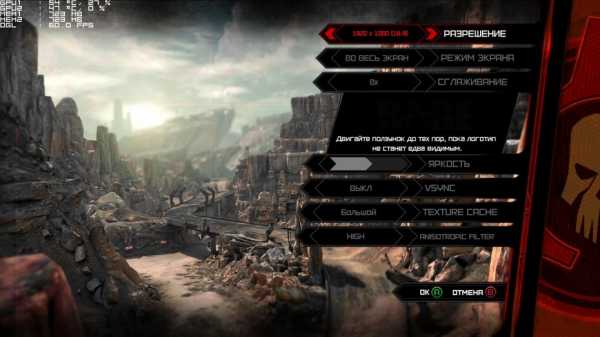
Наши видеокарты тестировались при разрешении 1920х1080 при максимальных настройках качества графики. Технология NVIDIA 3D Vision не тестировалась, ввиду отсутствия официальной поддержки на базе OpenGL. AMD Eyefinity работает без особых проблем, и единственным препятствием при его использовании является большой объём видеопамяти. Эффективность работы SLI нулевая, а вот Cross Fire ещё умудряется вогнать FPS в отрицательные значения относительно использования одной видеокарты. Игра имеет внутреннее ограничение кадров в 60 FPS.
Тестирование при максимальных настройках качества 1920х1080
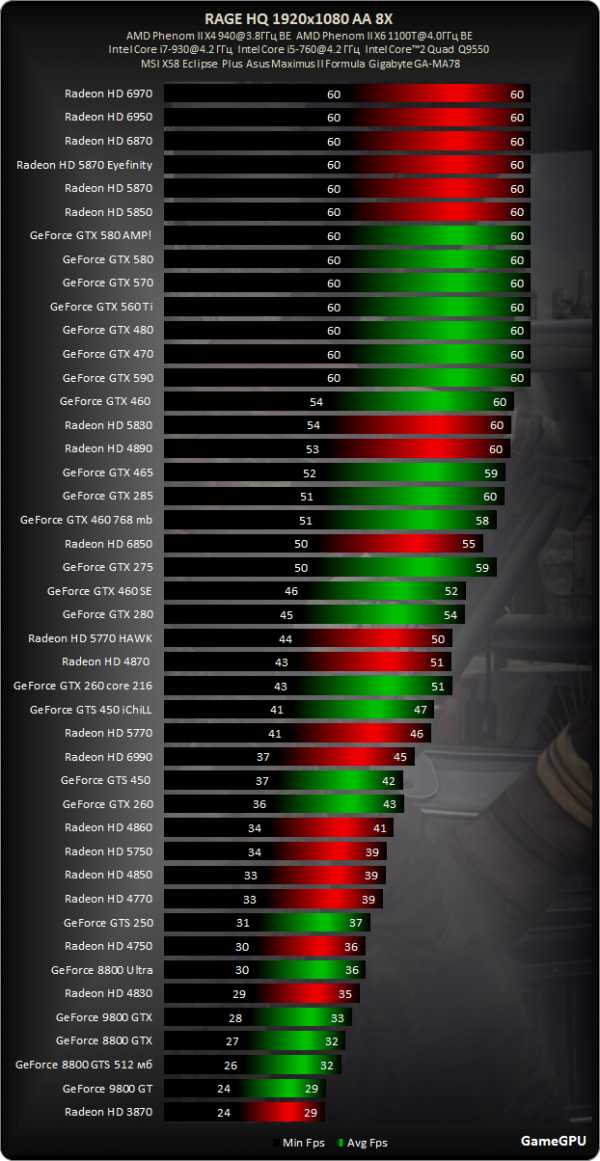
При максимальных настройках качества графики достойный уровень производительности в игре покажут Radeon HD 3870 или GeForce 9800 GT.Более комфортную производительность обеспечат карты уровня Radeon HD 4770 или GeForce GTS 250. Игра имеет особенность несколько притормаживать даже при стабильных 30 FPS, поэтому для большей игровой плавности мы рекомендуем наличие на борту Radeon HD 4870 или GeForce GTX 280.
Тестирование с применением технологии AMD Eyefinity
Все наши видеокарты тестировались на максимальных настройках качества на трёх FuLL HD мониторах объединённых благодаря технологии Eyefinity в разрешении 5760х1080. Технология работает без особых проблем, но вот видеопамяти для максимального качества потребуется не менее 2 гигабайт на борту.
Тестирование при максимальных настройках качества с применением технологии AMD Eyefinity на трёх мониторах в разрешении 5760х1080
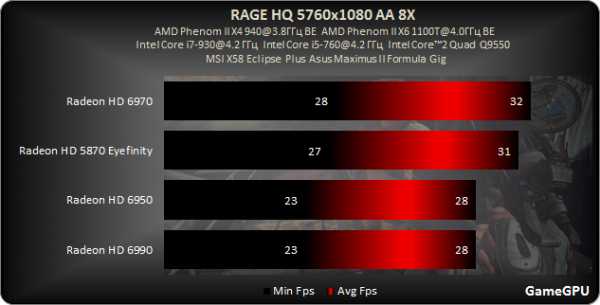
Минимум, что потребуется для сносной играбельности в режиме Eyefinity так это видеокарта уровня Radeon HD 6950. Для комфортной играбельности в данном режиме потребуются видео ускорители уровня Radeon HD 6970 и выше.
Тестирование процессорозависимости

Тестирование процессорозависимости мы провели на 10 моделях базовых конфигураций, которые наиболее актуальны на сегодняшний день. Тест проводился в тех местах, где значение видеокарты для игры минимально и её загрузка составляла менее 99%, в этот раз при разрешении 1920х1080 при максимальных настройках качества.
Тестирование при максимальных настройках качества 1920х1080
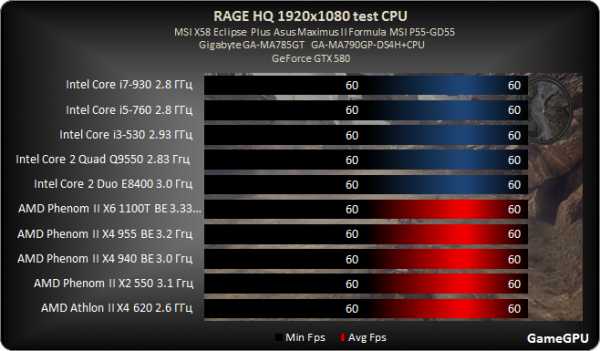
Все наши тестируемые модели процессоров способны справится с игрой без особых проблем. Наши двуядерные модели были загружены практические на 100 %, поэтому желательным для игры является наличие четырёх ядерного процессора.
|
RAGE оставила очень приятные впечатления, даже с учётом того, что имеет схожесть с большинством современных игр. |
|
|
Графика в игре довольно-таки посредственна - с одной стороны очень даже ничего, и смотрится весьма на уровне, а с другой просто поражает своей бедностью... |
|
|
Оптимизация с первого взгляда ничего, для большинства современного железа не представляет ничего сверх реального, но вот некоторые баги и недочеты просто бесят... |
Выражаем благодарность всем компаниям производителям, которые смогли предоставить тестовое оборудование для наших тестов GPU и надеемся, что в дальнейшем их количество заметно увеличится!
|
Оцените тест |
Оцените игру |
Оцените графику |
Оцените оптимизацию |
gamegpu.com
Как разблокировать текстуры высокого разрешения в RAGE! — Rage (2011) — Игры — Gamer.ru: социальная сеть для геймеров
Как разблокировать текстуры высокого разрешения в RAGE!
Как разблокировать текстуры высокого разрешения в RAGE!Как вы наверное уже знаете в RAGE можно изменить, только пару стандартных настроек (т.к. игра автоматический определяет баланс между производительностью и качеством).При этом в настройках игры параметр "Разрешения текстур" напрочь отсутствует.Для того, чтобы поиграть с высоким разрешением текстур делаем так :
1. Заходим в папку .../Rage/base/.
2. Создаем текстовый документ формата .txt, с именем rageconfig.cfg
3. Вписываем в него следующие строки:
Для игры с 8-ми кратным разрешением текстур (требуется не менее 1,5 Гб видеопамяти):
vt_pageimagesizeuniquediffuseonly2 8192
vt_pageimagesizeuniquediffuseonly 8192
vt_pageimagesizeunique 8192
vt_pageimagesizevmtr 8192
vt_restart
vt_maxaniso 4
image_anisotropy 4
Для игры с 16-ти кратным разрешением текстур (требуется не менее 3 Гб видеопамяти):
vt_pageimagesizeuniquediffuseonly2 16384
vt_pageimagesizeuniquediffuseonly 16384
vt_pageimagesizeunique 16384
vt_pageimagesizevmtr 16384
vt_restart
vt_maxaniso 4
image_anisotropy 4
4. Играем!
Скриншоты разных разрешений текстур:
4-х кратное
Как разблокировать текстуры высокого разрешения в RAGE!
 Как разблокировать текстуры высокого разрешения в RAGE!
Как разблокировать текстуры высокого разрешения в RAGE! Высокого разрешения
8-ми кратное
Как разблокировать текстуры высокого разрешения в RAGE!
 Как разблокировать текстуры высокого разрешения в RAGE!
Как разблокировать текстуры высокого разрешения в RAGE! Высокого разрешения
С отсутствующем файлом конфигурации(Установлено по умолчанию)
Как разблокировать текстуры высокого разрешения в RAGE!
 Как разблокировать текстуры высокого разрешения в RAGE!
Как разблокировать текстуры высокого разрешения в RAGE! Высокого разрешения
Анимированное сравнение всех трех параметров
Перевод мой
Источник
www.gamer.ru
Баги, вылеты, проблемы с текстурами и тормоза в Rage – решение
Вы знаете кто издает Rage? Bethesda. И как во всех тайтлах этого издателя, в Rage такое количество багов, что PC версия становится абсолютно неиграбельной. Серьезно. Даже шутка появилась, что минимальные и рекомендованные системные требования для PC версии Rage, это: PS3 или Xbox 360.
Во-первых, мы сталкиваемся с багнутой графикой Rage – проблемы с тектсурами, мерцания, артефакты, пропадание текстур и так далее и тому подобное. В Rage собрали чуть ли не все проблемы.
Во-вторых, основная масса геймеров в Rage столкнулись со случайными вылетами и низкой производительностью. Самые обычные и самые ненавистные баги – частота кдаров, зона видимости и общая производительность.
Далее относительно небольшой список проблем, багов, вылетов, глюков Rage и временные фиксы для них. А вообще, ждем патч и драйвера.
1# Как отключить ускорение мыши в RageЕсли у вас возникла проблема с тем, что в Rage мышка реагирует не так как вы привыкли, то необходимо отключить ускорение. Идем в настройки мыши и ищем поле "Improved Pointer Precision" – отключаем.Если не помогает, то открываем config-файл Rage и меняем значение с 1 на 0. Еще опция: m_smooth – команда которую можно найти в консоли. Устанавливаем значение на 0 – это отключит акселерацию в игре.
2# Как открыть консоль в RageКонсоль разработчиков Rage или просто консоль очень полезна для различных фиксов и редактирования, так что лучше научится обращению с ней уже в самом начале.Чтобы активировать консоль, необходимо добавить: +set com_allowconsole 1 к вашим Опциям Steam (Steam Launch Options).
Теперь заходим в игру и нажимем тильду (~) символ под Esc и слева от цифры 1.
3# Как поменять зону видимости (FOV) в Rage.Это можно сделать либо в консоли, либо редактирую файл конфигураций, либо добавить команду в стартовые опции. Если делать это через консоль, тогда вы не сможете получать ачивменты, так как это считается читерством, так что используйте только при крайней необходимости.
Запуск из консоли: жмем тильду и используем команду "cvaradd" чтобы поменять значение для g_fov. Вы можете увеличивать или уменьшать значение от дефолтных 80. Пример, если вводить cvaradd g_fov 15, то в итоге мы получаем g_fov 95, так как добавили к 80 еще 15 пунктов. Чтобы уменьшить значение, пишем g_fov -15. Надеюсь поняли суть.
Если же вы не хотите испоганить свои ачивменты, то лезем в файл конфигураций. Находится он где-то тут: C:\Program Files (x86)\Steam\steamapps\common\rage\base. Открывам редактором конфиг-файл и ищем то же значение.
4# Графика в Rage мерцает и появляются артефактыОткатываем свои драйвера на одну-две версии назад. Основная проблема в новых дровах графики.
5# Решение проблем с графикой ATI/AMD в RageЕсли играете в Rage на видео-карте от AMD, то вот несколько советов:Запустите игру в "подходящем качестве", отключите 3D. Отключите Catalyst AI. Откатите драйвер на одну/две версии.
Так же можно поставить хот-фикс с официального сайта ATI/AMD. Если они решат проблему, то наслаждайтесь игрой.
6# Не могу запустить RageТолько если не можете запустить игру в Steam. Выйдите из Steam, снова залогиньтесь, проверьте игровой кэш и запустите Rage. Если все еще не работает, запустите Steam от администратора и попробуйте вновь. Возможно проблема кроется в кастомных настройках графики, так что сбросьте на дефолт.
7# Rage лагаетОтключите внутриигровое коммьюнити Steam. Правой кнопкой мыши на Rage в Steam –> настройки –> отключите "внутриигровое коммьюнити Steam (steam community in game)"
8# Rage мерцает на графике ATIСкачайте и установите драйвера 11.8 версии.
9# Rage вылетает на графике ATIРандомные крэши иногда можно решить отключив тройной буфер (tripple buffering) в ATI Control Panel, а так же ставим официальный хотфикс.
10# Глючит графика в RageПо дефолту игра не позволяет активировать Vsync. Если у вас мерцает изображение и в Rage появляются вертикальные линии, то активировать Vsync можно через панель управления графики.
11# Rage вылетает на рабочий стол. Rage замираетЕсли не можете стартовать игру или Rage вылетает до старта, то если вы видите черный экран, то жмем Ctrl+Alt+Del и отключите окно рапорта. Далее пробуем удалить папку Video ((rage->base->video). Убедитесь что сделали копию на всякий случай!
12# Rage на SLI или CrossfireRage не поддерживает эту функцию. Если попробуете, только хуже сделаете. Позор, id!
13# Проблемы с текстурами в Rage на графике NvidiaСтавим последние бета-драйвера. Обычно проблема появляется на топовых конфигурациях железа. Если у вас средняя конфигурация, откатите драйвера до версии 235.38.
14# Проблемы с текстурами в Rage и глюки графики на AMD/ATIСтавим официальный хотфикс. Помогает не всегда, но вдруг вы этот счастливчик?!
15# Rage тормозит и дергается на графике NvidiaАктивируйте Vsync в контрольной панели Nvidia. Активируйте в игре GPU-transcode если у вас топовая графика.
16# В Rage медленно загружаются текстуры.Скачиваем специальные бета-драйвера Battlefield 3(!), сообщается, что они помогают многим геймерам.
17# В Rage вылетают текстурыНа форуме некоторые геймеры советую отключить AA и ransparency AA в контрольной панели.
Прежде чем задавать вопросы так же посмотрите материал про создание собственного файла конфигурации Rage.
Если есть глюки или решения багов, пишем в комментарии! Просьба указывать какая у вас видеокарта, какая версия драйверов, лицензионная ли игра а так же любая другая информация на ваше усмотрение.
shazoo.ru
Исправление графических проблем Rage на сайте Чит OFF
Пт, 7 Окт 2011 - 20:44 | Kane Сайт: shazoo.ruСудя по всему у многих людей до сих пор есть проблемы с графическиой стороной в недавно вышедшем шутере Rage от студии id Software. В этом материале я опишу то, как создавать собственный файл конфигурации для игры, который в большинстве случаев помогает справиться с раздражающе медленной загрузкой текстур и ползволят редактировать настройки графики, V-Sync и FOV.
Делается все в два шага:
- Создаем текстовый файл с названием "rageConfig.cfg" и наполняем его конфигурацией приведенной ниже.
- Копируем его в следующие директории:одиночная игра - "Steam\steamapps\common\rage\base"мультиплеер - "Steam\steamapps\common\rage\mp\base"
Прежде чем приводить фал конфигруации пара замечаний:
Во-первых, если вы беспокоетесь относительно возможности быть забаненным системой VAC за редактирование фалов, можете перестать это делать. Никто вас не должен забанить.
Во-вторых, убедитесь в том, что вы установили натсройки видео в режим "Позволить приложению выбрать настройки (или аналог)", иначе новая конфигурация не поможет. Так же, если у вас включен SLI Или Crossfire, отключите.
Нижеприведенные настройки не гарантируют корректную работу Rage. Если у вас все еще есть проблемы, Google Translate в руки, переводите комментарии к различным настройкам и меняйте под себя.
Так же можно посмотреть тему на форуме Steam в которой говорится об этих настройках. Автор конфигурации отмечает, что у него стоит Sapphire Radeon HD 6870 (Black Edition) с драйверами v.11.9 и последним хотфиксом.
Итак, настройки конфигурации (это нужно скопировать в файл rageConfig.cfg) для высокопроизводительных систем:
seta com_videoRam "1024" //sets the Video Card memory Set this to the amount you have in MB seta com_maxfps "60" //limits the frames to 60 can be changed to what you desire seta image_anisotropy "16" //Using the highest setting here but you can set as 2, 4 or 8 seta image_usecompression 0 seta image_filter "GL_LINEAR, GL_LINEAR_MIPMAP_LINEAR" //filtering for light maps seta image_preload "1" //Use preload images when ever possible seta image_lodbias "-1" //LoD settings seta image_ignoreHighQuality "0" //Sets up for using HQ gfx seta image_ignoreLowQuality "1" //ignores the low textures seta image_useCache "1" //Enabled Cache to allow the textures to load properly without popping seta image_cacheMegs "1024" //Cache size in Megabytes seta image_cacheMinK "10" //Cache minimum size in kilobytes seta r_aspectRatio "2" // 0=4:3, 1=16:9, 2=16:10, 3=5:4 TFT, -1 custom seta r_fullscreen "1" //seta r_customAspectRatioV "10" //seta r_customAspectRatioH "16" seta r_swapInterval 1 //VSYNC 1 enabled, 0 diabled seta r_useHighQualityPostProcess "1" //Fore High Quality post proccessing seta r_shadowsHighQuality "1" //Fore High Quality shadows seta r_displayRefresh "0" //keep it so the engine doesn't double render a frame seta r_renderer "best" //highest rendering options seta r_multiSamples "32" //Set this to 16 or 8 if you're having low-fps as 32 is the Max Multi-sampling seta r_useHBAO "1" //Ambient occlusion seta r_useRenderThread "0" // 0 Disable or 1 Enable threaded rendering useful for newer cards to increase performance. seta r_visDistMult "1" seta r_useMotionBlur "1" //use blur seta r_skipBump "0" seta r_skipSpecular "0" seta r_skipNewAmbient "0" seta r_shadows "1" seta r_cgFragmentProfile "best" seta r_cgVertexProfile "best" seta vt_lodBias "-1" //LoD settings //below is cache settings And advanced GFX settings seta vt_pageimagesizeuniquediffuseonly2 "8192" seta vt_pageimagesizeuniquediffuseonly "8192" seta vt_pageimagesizeunique "8192" seta vt_pageimagesizevmtr "8192" seta vt_maxPPF 64 //Set this to 64 for Quad-cores CPU's or higher, 16 or 8 for dual-cores CPU's seta vt_preload "1" seta vt_filter "GL_NEAREST, GL_NEAREST_MIPMAP_LINEAR" seta vt_envf "GL_TEXTURE_ENV, GL_TEXTURE_ENV_MODE, GL_MODULATE" seta vt_blend "GL_NEAREST, GL_NEAREST_MIPMAP_LINEAR" seta vt_useCache "1" seta vt_cacheMegs "1024" seta vt_cacheMinK "10" seta vt_ignoreHighQuality "0" seta vt_ignoreLowQuality "1" seta vt_maxaniso 4 //Set this to 0 if your having lots screen tarring issues and do NOT set this higher then 4 otherwise it will corrupt the Mega-Textures
Настройки конфигурации для средних систем:
seta com_videoRam "1024" //sets the Video Card memory Set this to the amount you have in MB seta com_maxfps "60" //limits the frames to 60 can be changed to what you desire seta image_anisotropy "8" //Using the highest setting here but you can set as 2, 4 or 8 seta image_usecompression 0 seta image_filter "GL_LINEAR, GL_LINEAR_MIPMAP_LINEAR" //filtering for light maps seta image_preload "1" //Use preload images when ever possible seta image_lodbias "-1" //LoD settings seta image_ignoreHighQuality "0" //Sets up for using HQ gfx seta image_ignoreLowQuality "1" //ignores the low textures seta image_useCache "1" //Enabled Cache to allow the textures to load properly without popping seta image_cacheMegs "1024" //Cache size in Megabytes seta image_cacheMinK "10" //Cache minimum size in kilobytes seta r_swapInterval 1 //VSYNC 1 enabled, 0 diabled seta r_aspectRatio "2" // 0=4:3, 1=16:9, 2=16:10, 3=5:4 TFT, -1 custom seta r_fullscreen "1" //seta r_customAspectRatioV "10" //seta r_customAspectRatioH "16" seta r_useHighQualityPostProcess "1" //Fore High Quality post proccessing seta r_shadowsHighQuality "1" //Fore High Quality shadows seta r_displayRefresh "0" //keep it so the engine doesn't double render a frame seta r_renderer "best" //highest rendering options seta r_multiSamples "16" //Set this to 16 or 8 if you're having low-fps as 32 is the Max Multi-sampling seta r_useHBAO "1" //Ambient occlusion seta r_useRenderThread "0" // 0 Disable or 1 Enable threaded rendering useful for newer cards to increase performance. seta r_visDistMult "1" seta r_useMotionBlur "1" //use blur seta r_skipBump "0" seta r_skipSpecular "0" seta r_skipNewAmbient "0" seta r_shadows "1" seta r_cgFragmentProfile "best" seta r_cgVertexProfile "best" seta vt_lodBias "-1" //LoD settings //below is cache settings And advanced GFX settings seta vt_maxPPF 16 //Set this to 64 for Quad-cores CPU's or higher, 16 or 8 for dual-cores CPU's seta vt_preload "1" seta vt_filter "GL_NEAREST, GL_NEAREST_MIPMAP_LINEAR" seta vt_envf "GL_TEXTURE_ENV, GL_TEXTURE_ENV_MODE, GL_MODULATE" seta vt_blend "GL_NEAREST, GL_NEAREST_MIPMAP_LINEAR" seta vt_useCache "1" seta vt_cacheMegs "1024" seta vt_cacheMinK "10" seta vt_ignoreHighQuality "0" seta vt_ignoreLowQuality "1" seta vt_maxaniso 4 //Set this to 0 if your having lots screen tarring issues and do NOT set this higher then 4 otherwise it will corrupt the Mega-Textures
Настройки для слабых систем.
seta com_videoRam "1024" //sets the Video Card memory Set this to the amount you have in MB seta com_maxfps "60" //limits the frames to 60 can be changed to what you desire seta image_anisotropy "2" //Using the highest setting here but you can set as 2, 4 or 8 seta image_usecompression 0 seta image_filter "GL_TEXTURE_MAG_FILTER, GL_LINEAR" //filtering for light maps seta image_preload "1" //Use preload images when ever possible seta image_lodbias "-1" //LoD settings seta image_ignoreHighQuality "1" //Sets up for using HQ gfx seta image_ignoreLowQuality "0" //ignores the low textures seta image_useCache "1" //Enabled Cache to allow the textures to load properly without popping seta image_cacheMegs "1024" //Cache size in Megabytes seta image_cacheMinK "10" //Cache minimum size in kilobytes seta r_aspectRatio "2" // 0=4:3, 1=16:9, 2=16:10, 3=5:4 TFT, -1 custom seta r_fullscreen "1" //seta r_customAspectRatioV "10" //seta r_customAspectRatioH "16" seta r_swapInterval 1 //VSYNC 1 enabled, 0 diabled seta r_useHighQualityPostProcess "1" //Fore High Quality post proccessing seta r_shadowsHighQuality "0" //Fore High Quality shadows seta r_displayRefresh "0" //keep it so the engine doesn't double render a frame seta r_renderer "best" //highest rendering options seta r_multiSamples "8" //Set this to 16 or 8 if you're having low-fps as 32 is the Max Multi-sampling seta r_useHBAO "0" //Ambient occlusion seta r_useRenderThread "0" // 0 Disable or 1 Enable threaded rendering useful for newer cards to increase performance. seta r_visDistMult "1" seta r_useMotionBlur "0" //use blur seta r_skipBump "0" seta r_skipSpecular "0" seta r_skipNewAmbient "0" seta r_shadows "0" seta r_cgFragmentProfile "best" seta r_cgVertexProfile "best" seta vt_lodBias "-1" //LoD settings //below is cache settings And advanced GFX settings seta vt_maxPPF 8 //Set this to 64 for Quad-cores CPU's or higher, 16 or 8 for dual-cores CPU's seta vt_preload "1" seta vt_filter "GL_NEAREST, GL_NEAREST_MIPMAP_LINEAR" seta vt_envf "GL_TEXTURE_ENV, GL_TEXTURE_ENV_MODE, GL_MODULATE" seta vt_blend "GL_NEAREST, GL_NEAREST_MIPMAP_LINEAR" seta vt_useCache "1" seta vt_cacheMegs "1024" seta vt_cacheMinK "10" seta vt_ignoreHighQuality "1" seta vt_ignoreLowQuality "0" seta vt_maxaniso 2 //Set this to 0 if your having lots screen tarring issues and do NOT set this higher then 4 otherwise it will corrupt the Mega-Texturescheat-off.net
Баги, вылеты, проблемы с текстурами и тормоза в Rage – решение на сайте Чит OFF
Ср, 5 Окт 2011 - 12:46 | Cohen
Вы знаете кто издает Rage? Bethesda. И как во всех тайтлах этого издателя, в Rage такое количество багов, что PC версия становится абсолютно неиграбельной. Серьезно. Даже шутка появилась, что минимальные и рекомендованные системные требования для PC версии Rage, это: PS3 или Xbox 360.
Во-первых, мы сталкиваемся с багнутой графикой Rage – проблемы с тектсурами, мерцания, артефакты, пропадание текстур и так далее и тому подобное. В Rage собрали чуть ли не все проблемы.
Во-вторых, основная масса геймеров в Rage столкнулись со случайными вылетами и низкой производительностью. Самые обычные и самые ненавистные баги – частота кдаров, зона видимости и общая производительность.
Далее относительно небольшой список проблем, багов, вылетов, глюков Rage и временные фиксы для них. А вообще, ждем патч и драйвера.
1# Как отключить ускорение мыши в RageЕсли у вас возникла проблема с тем, что в Rgae мышка реагирует не так как вы привыкли, то необходимо отключить ускорение. Идем в настройки мыши и ищем поле "Improved Pointer Precision" – отключаем.Если не помогает, то открываем config-файл Rage и меняем значение с 1 на 0. Еще опция: m_smooth – команда которую можно найти в консоли. Устанавливаем значение на 0 – это отключит акселерацию в игре.
2# Как открыть консоль в RageКонсоль разработчиков Rage или просто консоль очень полезна для различных фиксов и редактирования, так что лучше научится обращению с ней уже в самом начале.Чтобы активировать консоль, необходимо добавить: +set com_allowconsole 1 к вашим Опциям Steam (Steam Launch Options).
Теперь заходим в игру и нажимем тильду (~) символ под Esc и слева от цифры 1.
3# Как поменять зону видимости (FOV) в Rage.Это можно сделать либо в консоли, либо редактирую файл конфигураций, либо добавить команду в стартовые опции. Если делать это через консоль, тогда вы не сможете получать ачивменты, так как это считается читерством, так что используйте только при крайней необходимости.
Запуск из консоли: жмем тильду и используем команду "cvaradd" чтобы поменять значение для g_fov. Вы можете увеличивать или уменьшать значение от дефолтных 80. Пример, если вводить cvaradd g_fov 15, то в итоге мы получаем g_fov 95, так как добавили к 80 еще 15 пунктов. Чтобы уменьшить значение, пишем g_fov -15. Надеюсь поняли суть.
Если же вы не хотите испоганить свои ачивменты, то лезем в файл конфигураций. Находится он где-то тут: C:\Program Files (x86)\Steam\steamapps\common\rage\base. Открывам редактором конфиг-файл и ищем то же значение.
4# Графика в Rage мерцает и появляются артефактыОткатываем свои драйвера на одну-две версии назад. Основная проблема в новых дровах графики.
5# Решение проблем с графикой ATI/AMD в RageЕсли играете в Rage на видео-карте от AMD, то вот несколько советов:Запустите игру в "подходящем качестве", отключите 3D. Отключите Catalyst AI. Откатите драйвер на одну/две версии.
Так же можно поставить хот-фикс с официального сайта ATI/AMD. Если они решат проблему, то наслаждайтесь игрой.
6# Не могу запустить RageТолько если не можете запустить игру в Steam. Выйдите из Steam, снова залогиньтесь, проверьте игровой кэш и запустите Rage. Если все еще не работает, запустите Steam от администратора и попробуйте вновь. Возможно проблема кроется в кастомных настройках графики, так что сбросьте на дефолт.
7# Rage лагаетОтключите внутриигровое коммьюнити Steam. Правой кнопкой мыши на Rage в Steam –> настройки –> отключите "внутриигровое коммьюнити Steam (steam community in game)"
8# Rage мерцает на графике ATIСкачайте и установите драйвера 11.8 версии.
9# Rage вылетает на графике ATIРандомные крэши иногда можно решить отключив тройной буфер (tripple buffering) в ATI Control Panel, а так же ставим официальный хотфикс.
10# Глючит графика в RageПо дефолту игра не позволяет активировать Vsync. Если у вас мерцает изображение и в Rage появляются вертикальные линии, то активировать Vsync можно через панель управления графики.
11# Rage вылетает на рабочий стол. Rage замираетЕсли не можете стартовать игру или Rage вылетает до старта, то если вы видите черный экран, то жмем Ctrl+Alt+Del и отключите окно рапорта. Далее пробуем удалить папку Video ((rage->base->video). Убедитесь что сделали копию на всякий случай!
12# Rage на SLI или CrossfireRage не поддерживает эту функцию. Если попробуете, только хуже сделаете. Позор, id!
13# Проблемы с текстурами в Rage на графике NvidiaСтавим последние бета-драйвера. Обычно проблема появляется на топовых конфигурациях железа. Если у вас средняя конфигурация, откатите драйвера до версии 235.38.
14# Проблемы с текстурами в Rage и глюки графики на AMD/ATIСтавим официальный хотфикс. Помогает не всегда, но вдруг вы этот счастливчик?!
15# Rage тормозит и дергается на графике NvidiaАктивируйте Vsync в контрольной панели Nvidia. Активируйте в игре GPU-transcode если у вас топовая графика.
16# В Rage медленно загружаются текстуры.Скачиваем специальные бета-драйвера Battlefield 3(!), сообщается, что они помогают многим геймерам.
17# В Rage вылетают текстурыНа форуме некоторые геймеры советую отключить AA и ransparency AA в контрольной панели.
Источник: shazoo.ru
cheat-off.net